Kuidas teada saada arvuti emaplaadi mudel
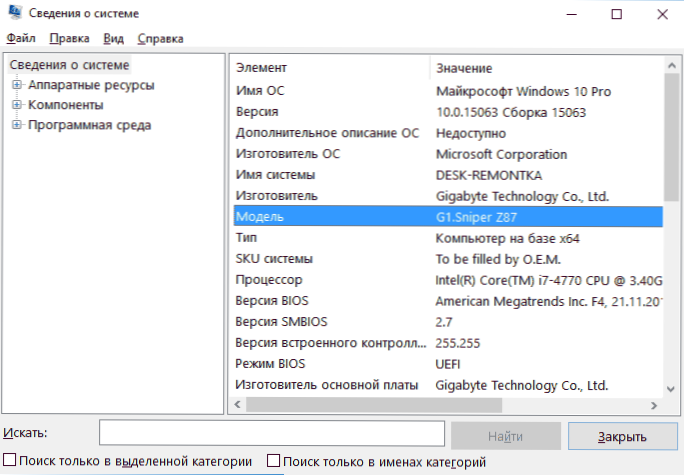
- 1301
- 1
- Noah Pfannerstill
Mõnikord võib osutuda vajalikuks välja selgitada arvuti emaplaadi mudel, näiteks pärast Windowsi uuesti installimist autojuhtide installimiseks tootja ametlikult veebisaidilt. Seda saab teha nii süsteemi sisseehitatud süsteemide abil, sealhulgas käsurida kasutamine kui ka kolmanda osapoole programmide kasutamine (või emaplaadi enda vaatamine).
Selles juhistes - lihtsad viisid, kuidas näha arvutis emaplaadi mudelit, millega isegi algaja kasutaja hakkama saab. Selles kontekstis võib see olla ka kasulik: kuidas teada saada emaplaadi pistikupesa.
- Kuidas teada saada emaplaadi mudel Windowsi järgi
- Msinfo32
- Käsurida
- Mudeli luuletuse mudeli vaatamine tasuta programmides
- CPU-Z
- Spetsifikatsioon
- AIDA64
- Emaplaadi visuaalne kontroll
- Videojuhised
Õpime emaplaadi mudelit akende järgi
Windows 10, 8 ja Windows 7 süsteemid võimaldavad teil saada vajalikku teavet emaplaadi tootja ja mudelite kohta suhteliselt hõlpsalt, t.e. Enamikul juhtudel, kui süsteem on installitud arvutisse, ei pea te kasutama täiendavaid meetodeid.
Vaade MSINFO32 -s (teave süsteemi kohta)
Esimene ja võib -olla kõige lihtsam viis on kasutada sisseehitatud süsteemi utiliiti "süsteemi kohta". Valik sobib Windows 10 ja 8 jaoks.1 nii et Windows 7 jaoks.
- Vajutage klaviatuuril Win+R klahve (kus Wins on Windowsi embleem, sisestage msinfo32 Ja klõpsake nuppu Enter.
- Aknas, mis avaneb jaotises „Süsteemi kohta teave”, vaadake tootjat (see on emaplaadi tootja) ja “mudel” (vastavalt seda, mida me otsisime).
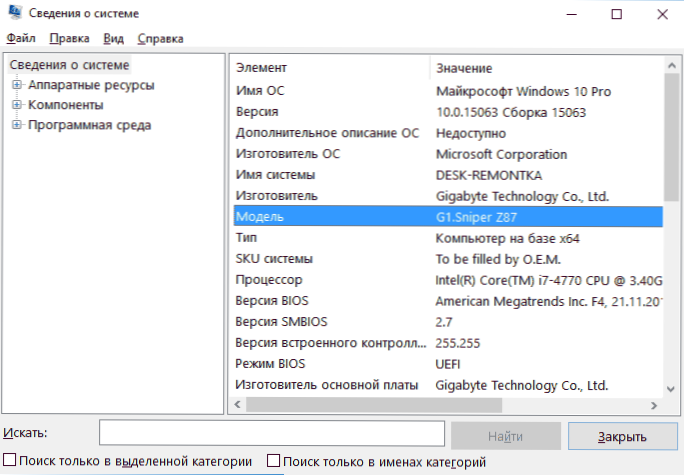
Nagu näete, ei saanud midagi keerulist ja vajalikku teavet kohe vastu.
Kuidas teada saada emaplaadi mudel käsurea akendel
Teine viis emaplaadi mudeli nägemiseks ilma kolmanda osapoole programme kasutamata on käsurida:
- Käivitage käsurida (vt. Kuidas käsurida käivitada).
- Sisestage järgmine käsk ja klõpsake nuppu Sisestage
- WMIC põrandalaua hankige toode
- Selle tulemusel näete aknas oma emaplaadi mudelit.
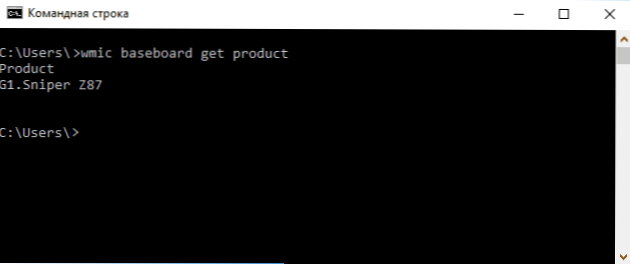
Kui teil on vaja teada saada mitte ainult käsurida kasutades emaplaadi mudel, vaid ka selle tootja, kasutage käsku WMIC põrandalaud Hankige manaufacturer Samamoodi. 
Mudeli mudeli vaatamine tasuta programmidega
Võite kasutada ka kolmanda osapoole programme, mis võimaldavad teil näha teavet oma emaplaadi tootja ja mudelite kohta. Selliseid programme on palju (vt. Programmid, kuidas näha arvuti omadusi) ja minu arvates on kõige lihtsam spetsiisus ja AIDA64 (viimane on makstud, aga ka tasuta versioonis võimaldab teil saada vajalikku teavet).
CPU-Z
Programm TASUTA CPU-Z on loodud süsteemi üksikasjalike omaduste, sealhulgas emaplaadi mudeli määramiseks. Kõik, mis on vajalik, on programmis vahekaardi Motehrboardi avamine.
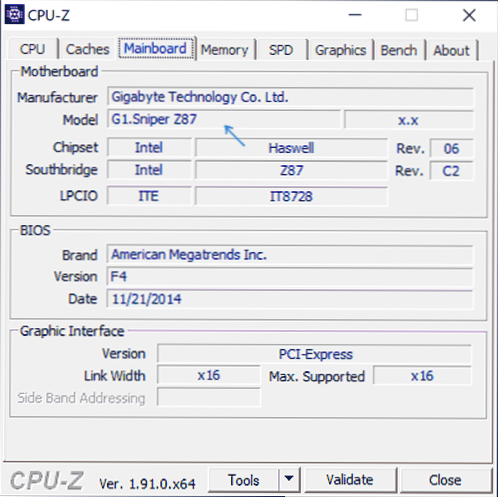
Siin, ManauFacurr, märgitakse emaplaadi tootja mudelipunktis - selle mudel. Mõne kasutaja sõnul võib utiliit anda täpsemat teavet parlamendiliikme kohta juhtudel, kui muud meetodid ei tööta. CPU-Z saate alla laadida ametliku veebisaidi https: // www.Praktiline.Com/tarkvarad/protsessor-z.Html.
Spetsifikatsioon
Spetsiaalse kasutamise korral näete jaotises "Üldine teave" programmi peaaknas oleva emaplaadi kohta teavet, vastavad andmed asuvad lõigus "System Coat".
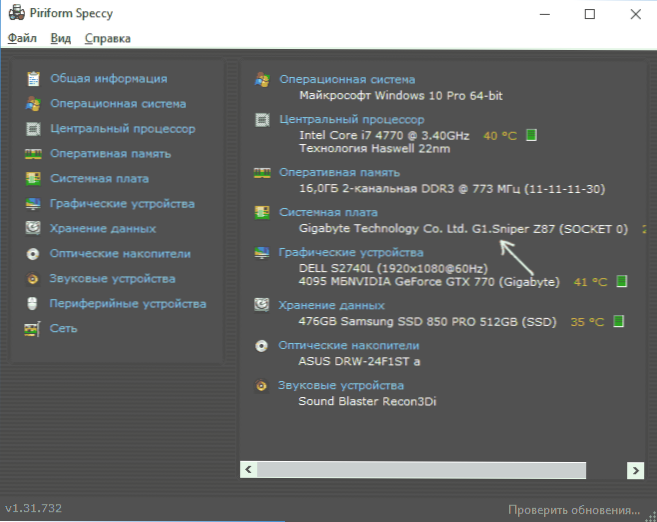
Emaplaadi kohta üksikasjalikumaid andmeid saab vaadata vastavas alajaotuses "Süsteemi kood".
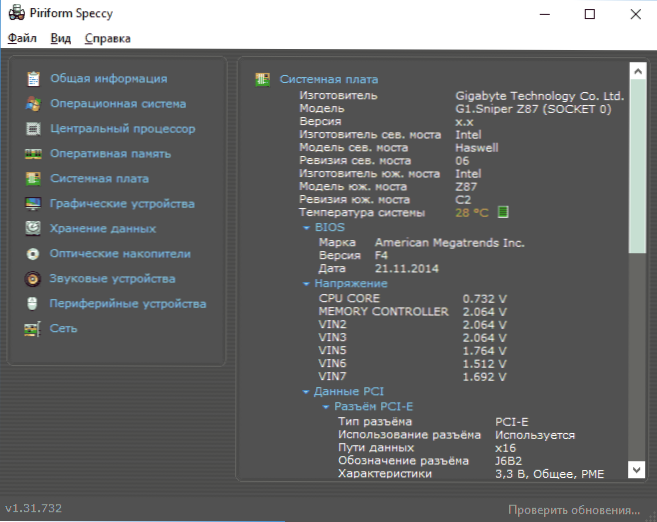
Spetsiaalse programmi saate alla laadida ametliku veebisaidi https: // www.Ccleaner.Com/ru-ru/spetsiifiline/allalaadimine (allpool asuval laadimislehel samal ajal võite minna lehte Builds, kus on saadaval programmi kaasaskantav versioon, mis ei vaja installimist).
AIDA64
Populaarne programm arvuti omaduste ja AIDA64 süsteemi vaatamiseks pole tasuta, kuid isegi piiratud prooviversioon võimaldab teil näha arvuti emaplaadi tootjat ja mudelit.
Kogu vajalik teave näete kohe pärast programmi käivitamist jaotises "System Coopers".
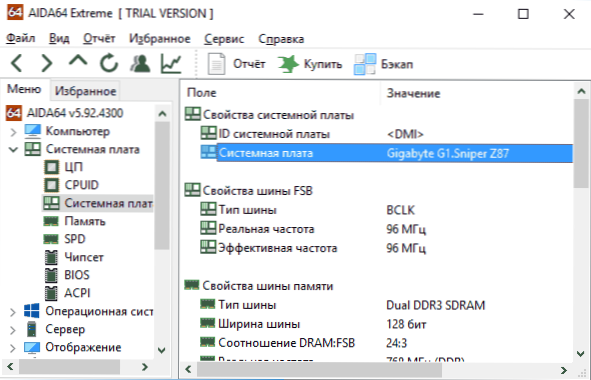
Saate alla laadida AIDA64 testiversiooni allalaadimise ametlikul lehel https: // www.AIDA64.Com/allalaadimised
Emaplaadi visuaalne kontroll ja selle mudeli otsimine
Ja lõpuks, teine viis, kui teie arvuti ei lülitu sisse, mis ei võimalda teil emaplaadi mudelit välja selgitada ühtegi ülalkirjeldatud meetodit. Võite lihtsalt emaplaadi vaadata, avades arvutisüsteemiüksuse ja pöörata tähelepanu näiteks suurimatele märgistele, näiteks mu emaplaadi mudel on näidatud nagu alloleval fotol.

Kui pole mingeid arusaadavaid, mis oleks hõlpsasti tuvastatavad, pole emaplaadil märgistusi, proovige otsida neid märgistusi, mida teil Google'ist õnnestus leida: suure tõenäosusega saate leida, millised leiate, millised Emaplaat see on.
Videojuhised
Loodan, et juhtkond osutus kasulikuks. Märgin, et sülearvuti emaplaadi puhul saab mudeli konkreetselt kindlaks määrata ja selle otsimine ei anna midagi, optimaalne tee, kui me sellest parlamendiliikmest räägime, leiate seadme ametliku tugilehe.
- « Monitor kirjutab, et signaali pole, signaali ei tuvastata, kontrollige signaali kaablit - mida see tähendab ja mida teha?
- Windows 10 laaduri taastamine »

